- 系统
- 教程
- 软件
- 安卓
时间:2020-10-28 来源:u小马 访问:次
Win10控制面板找不到Realtek HD音频管理器怎么办?现在使用Win10系统的朋友越来越多了,近日有用户升级到Win10系统之后,发现这样一个问题,就是在打开控制面板的时候,发现Win10系统控制面板中没有Realtek HD音频管理器,今天小编来为大家介绍一下Win10控制面板找不到Realtek HD音频管理器的解决方法,希望大家会喜欢。
Win10控制面板找不到Realtek HD音频管理器的解决方法:
第一步:下载驱动精灵软件。
第二步:安装驱动精灵软件。
1、在打开的驱动精灵软件安装窗口,确定程序安装路径后,点击:一键安装;
2、正在安装驱动精灵,稍候;

第三步:更新驱动程序。
1、安装非常迅速,已经安装完成,我们开始更新电脑的驱动程序,控制面板里没有Realtek高清晰音频管理器,主要声卡驱动需要更新。我们点击:立即检测;
2、在打开的驱动程序安装窗口,点击Realtek HD Audio音频驱动的“安装”;
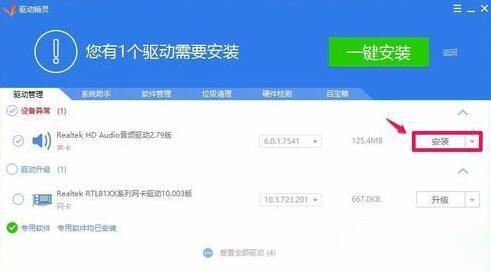
3、在打开的安装驱动窗口,我们点击:下一步;

4、正在进行声卡驱动程序的安装,稍候;
5、已成功安装系统的声卡驱动程序,安装程序要求重新启动电脑,我们点击完成,重新启动电脑;
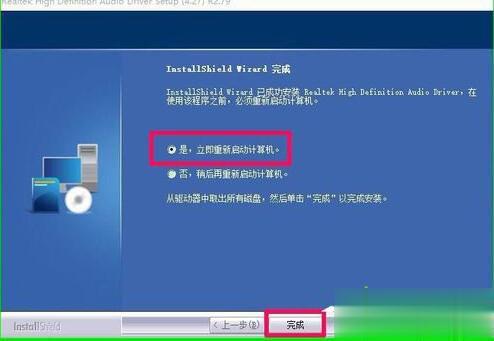
6、重新启动电脑以后进入系统桌面,点击打开控制面板,可见控制面板中已经显示Realtek高清晰音频管理器的项目,左键双击Realtek高清晰音频管理器;
7、我们左键双击Realtek高清晰音频管理器项,能打开Realtek高清晰音频管理器的窗口。

以上介绍的内容就是关于Win10控制面板找不到Realtek HD音频管理器的解决方法,不知道大家学会了没有,如果你也遇到了这样的问题的话可以按照小编的方法自己尝试一下,希望可以帮助大家解决问题,谢谢!!!想要了解更多的Windows10技巧请关注Win10镜像官网~~~





